Sommaire
Présentation #
Cette page permet de créer et personnaliser vos objets pour agencer votre bâtiment comme vous le voulez.
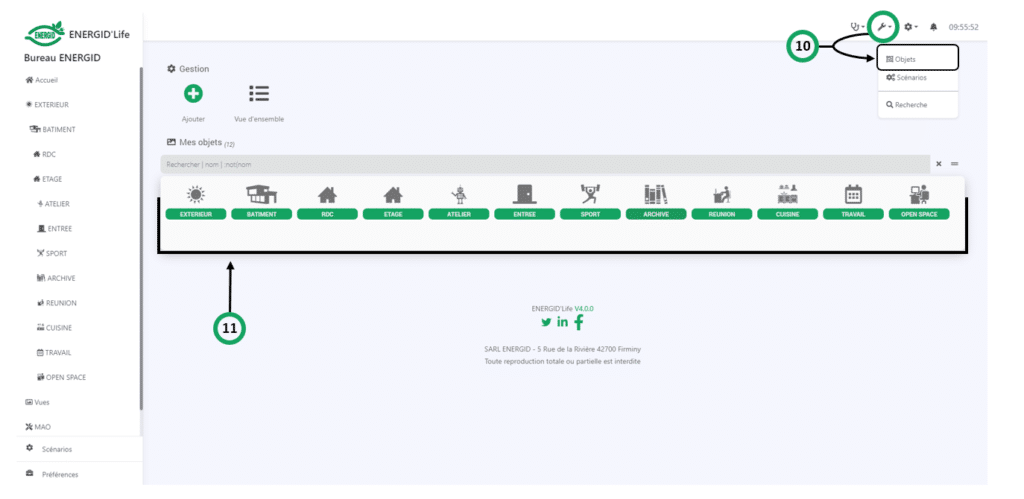
10: Menu secondaire : Objets
11: Les objets : Ils permettent de définir l’arborescence de votre GTEB. Tous les équipements que vous créerez devront appartenir à un objet et pourront ainsi être plus facilement repérables. On dit alors que l’objet est le parent de l’équipement.
Création d’un objet #
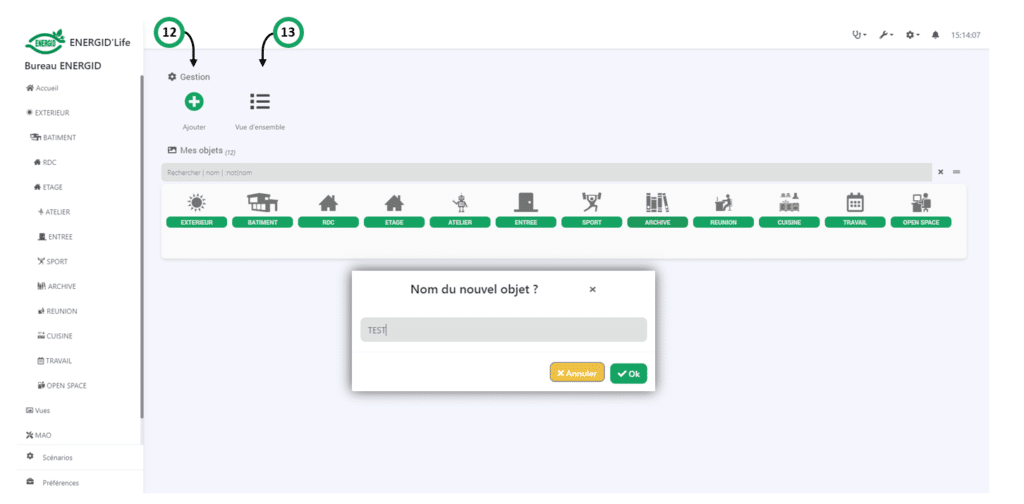
12: Ajouter : Permet de créer un nouvel objet
13: Vue d’ensemble : Permet d’afficher la liste des objets créés ainsi que leur configuration
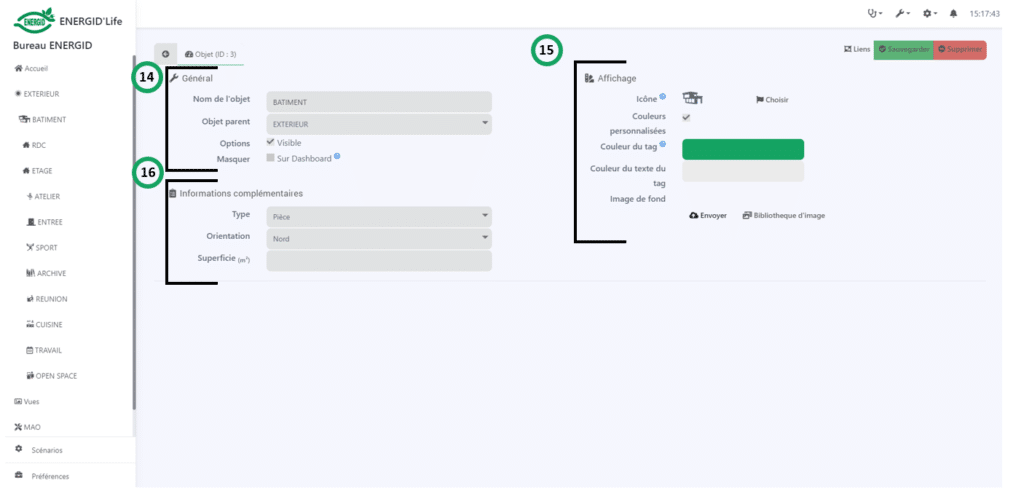
14: Général :
- Nom de l’objet : Le nom de votre objet. Dans notre cas « BÂTIMENT ».
- Objet parent : Indique le parent de l’objet courant, cela permet de définir une hiérarchie entre les objets.
- Dans notre cas notre « BÂTIMENT » a pour objet parent « EXTERIEUR ». Un objet ne peut avoir qu’un seul parent mais plusieurs objets peuvent avoir le même parent.
- Visible : Cochez cette case pour rendre visible cet objet.
- Masquer sur le Dashboard : Cochez cette case pour masquer l’objet sur le Dashboard. Il est tout de même conservé dans la liste, ce qui permet de l’afficher, mais uniquement de manière explicite.
15: Informations complémentaires :
- Type : Le type de votre objet
- Orientation : L’orientation géographique de votre objet
- Superficie (m²) : La superficie de votre objet (pièce)
16: Affichage :
- Icône: Permet de choisir une icône pour votre objet.
- Couleurs personnalisées: Active la prise en compte des deux paramètres de couleurs personnalisées en dessous.
- Couleur du tag: Permet de choisir la couleur de l’objet et des équipements qui lui sont rattachés.
- Couleur du texte du tag: Permet de choisir la couleur du texte de l’objet. Ce texte sera par-dessus la couleur du tag. A vous de choisir une couleur pour rendre le texte lisible.
- Image: Vous avez la possibilité de télécharger une image ou la supprimer. Au format jpeg cette image sera l’image de fond de l’objet quand vous l’afficherez sur le Dashboard.
